

Cuando usa la aplicación Mensajes en su dispositivo iOS o Mac, ¿el texto parece un poco pequeño? No hay razón para luchar para leer los mensajes. Puede hacer que el texto sea más grande y más fácil de leer..
Aquí se explica cómo aumentar el tamaño del texto en Mensajes en iPhone, iPad y Mac.
Aumenta el tamaño del texto en iPhone y iPad
Actualmente no hay una configuración simple en Mensajes en iOS para ajustar el tamaño del texto. En cambio, cambia esto en la configuración de su dispositivo. Lo que esto significa es que afectará más que solo la aplicación Mensajes, como Correo, Notas y otras aplicaciones. Entonces, ten esto en cuenta.
1) Abierto Configuraciones y toca General.
2) Seleccione Accesibilidad.
3) Grifo Texto más grande.
4) Habilite el control deslizante para Tamaños de accesibilidad más grandes en la cima.
5) Mueva el control deslizante en la parte inferior al tamaño de texto deseado.
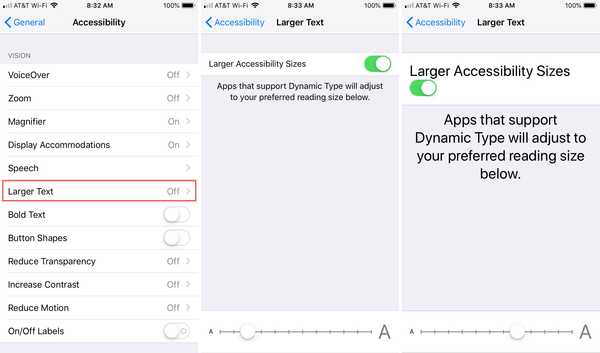
Puede ver el resultado inmediatamente mientras mueve el control deslizante de tamaño de texto de menor a mayor. Luego puede cerrar su aplicación de Configuración.
Aumenta el tamaño del texto en Mac
A diferencia de iOS, puede aumentar el tamaño del texto para la aplicación Mensajes por separado sin afectar a ninguna otra aplicación.
1) Abierto Mensajes.
2) Hacer clic Mensajes > Preferencias desde la barra de menú.
3) Sobre el General pestaña de la ventana emergente, mueva el control deslizante en la parte inferior para Tamano del texto.
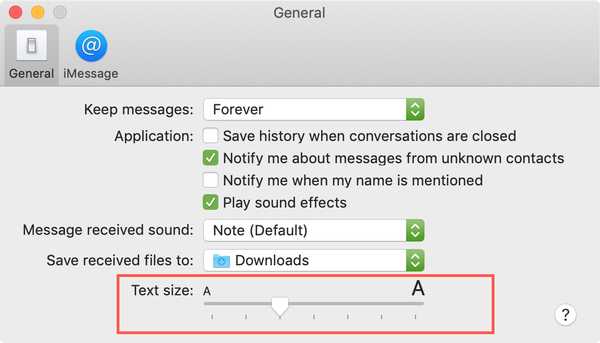
Al igual que con iOS, puede ver el ajuste de texto inmediatamente en su ventana de Mensajes.
Envolviendolo
Un ajuste menor como este puede ser de gran ayuda. Ya sea que tenga problemas para leer el texto más pequeño o simplemente prefiera que sea un poco más grande, solo toma unos segundos cambiar.
¿Es esta una configuración que le resulta útil? Háganos saber en los comentarios a continuación. Y para más instrucciones, visite nuestra sección de tutoriales..











